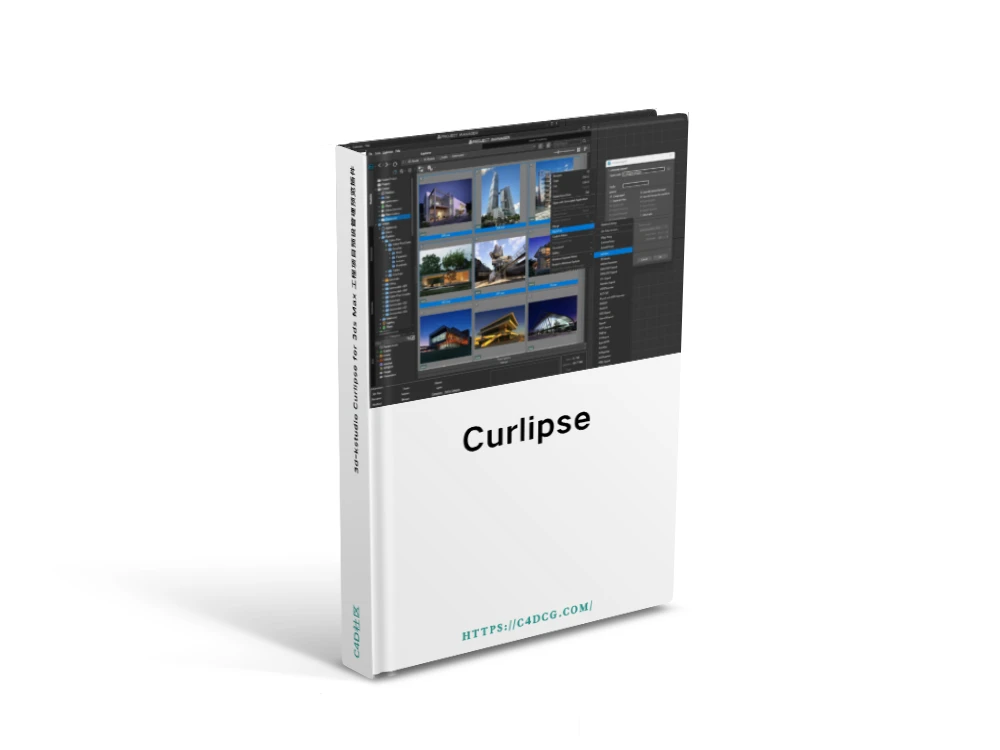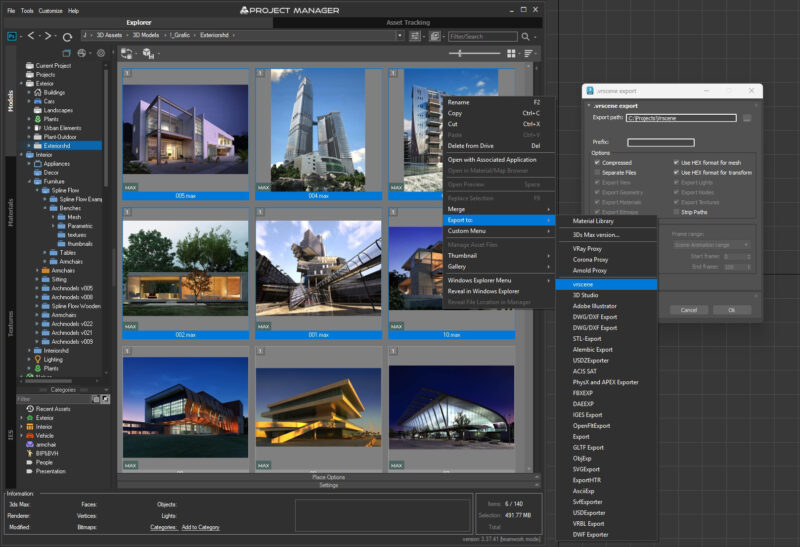
管理资产通常是任何 3ds Max 项目中最耗时的方面。访问、使用和创建场景以及材质、纹理、IES 灯光、代理、动画等的过程也是如此。
为了简化这些任务并帮助专注于流程的创意方面,KStudio 创建了一个名为 Project Manager 的独特插件。
KStudio 的3DS Max项目管理器可让您更轻松地跟踪项目。
只需单击几下,您就可以立即访问、预览和使用 3ds Max 中的任何 3D 资产。借助项目管理器,通常需要几天才能完成的繁重而重复的任务现在只需要平时的一小部分时间。
功能特点
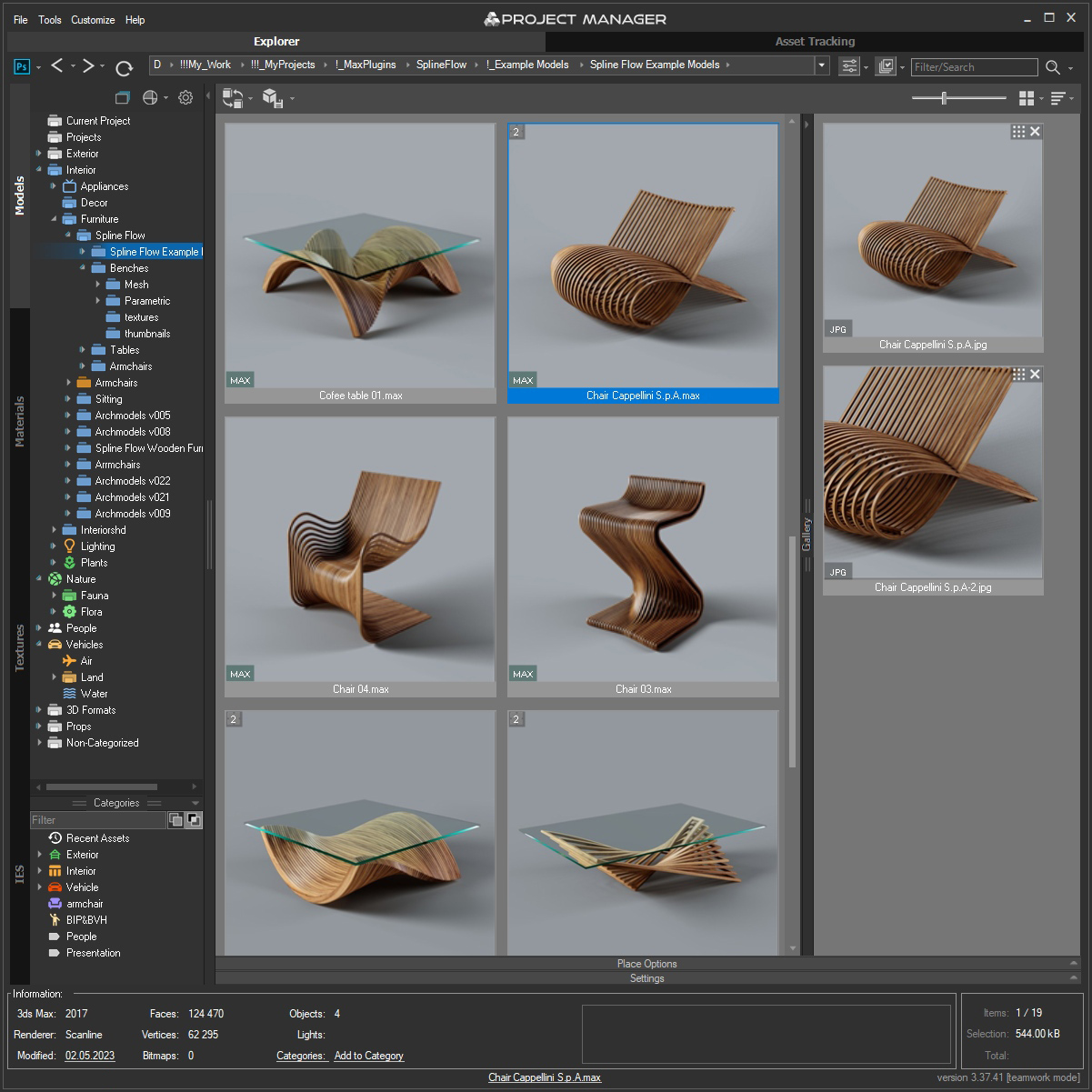
编目和资产组织
项目管理器有两个主要选项卡:资源管理器,用于管理模型、材质和其他资产,以及资产文件,用于管理当前场景中使用的链接。
类别
四个选项卡(3D 模型、材质、纹理、IES 光度文件)均包含类别部分(以前称为收藏夹)。类别是简化对常用 3D 文件和材质的访问以及在其中快速过滤/搜索特定资产的
3D 模型
Project Manager 为用户提供了一项便捷功能,可将 3D 模型合并为代理、XRef场景/对象、Sini 代理或直接在视口中合并为标准对象/网格。该插件支持多种代理类型:VRay、Corona、Fstorm、Octane、Maxwell、Arnold、Redshift、Final Render、Sini 等。
材质和纹理
使用项目管理器组织现有的材料库或创建新的材料库。
IES 光度
项目管理器还允许创建 IES 光度灯,旨在创建逼真的照明并与您的活动渲染引擎兼容。
新创建的灯光使用源 IES 文件中的以下参数:光倍增器(以流明为单位)、光的形状和光的大小。
安装说明
- 将ProjectManager_3.mzp拖到3DS MAX视窗安装
- 在MAX顶部菜单,自定义-自定义用户界面-Kstudio即可看到插件
- 在插件菜单栏里点击Activation,输入任意字符激活
如需安装服务,请先购买《软件代装》服务后,私信站长,站长将远程为你服务。